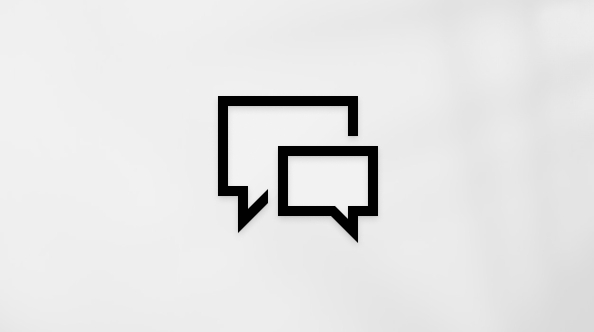Ihrer Präsentation mit Copilot in PowerPoint eine Folie oder ein Bild hinzufügen
Hinweis: Dieses Feature ist für Kunden mit einer Copilot für Microsoft 365 (Geschäftlich)-Lizenz oder Copilot Pro (Privat)-Lizenz verfügbar.
Angenommen, Sie möchten einer Präsentation eine Folie zur Geschichte des Fußballs hinzufügen. Bitten Sie Copilot in PowerPoint um das „Hinzufügen einer Folie über die Geschichte des olympischen Frauenfußballs“, und es wird diese Folie für Sie erstellt.
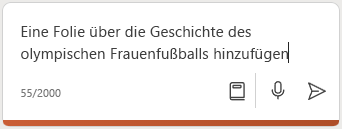
Je mehr Details Sie angeben, desto besser werden wahrscheinlich Ihre Ergebnisse sein. Beispiel:
Fügen Sie eine Folie über die Geschichte des olympischen Frauenfußballs hinzu und vergessen Sie nicht, einige der bemerkenswerten Athletinnen zu erwähnen.
Hinzufügen eines Bildes
Copilot kann Ihnen auch unter die Arme greifen und Archivbilder für Ihre Präsentation vorschlagen. Vielleicht haben Sie eine Präsentation über die Möglichkeiten ehrenamtlicher Elternarbeit an der Schule Ihres Kindes, dafür könnten aber auch einige Bilder nützlich sein. Bitten Sie Copilot um „Hinzufügen eines Bilds eines Schulspielplatzes“, werden die Archivbilder durchsucht und ein Bild aus dieser Sammlung ausgewählt, das hinzugefügt werden soll.
Versuchen Sie es mit Ihren eigenen Eingabeaufforderungen, und sehen Sie, was Copilot für Sie erstellen kann!
Copilot Pro Kunden können Images erstellen!
Wichtig: Dieses Feature ist derzeit nur für Copilot Pro (Privat)-Kunden in der Webversion von PowerPoint verfügbar und wurde auch für Copilot Pro Kunden eingeführt, die die Windows-Version verwenden. Es wird in Kürze für weitere Plattformen und für Kunden mit Copilot für Microsoft 365 (Arbeit) eingeführt.
Wenn Sie Copilot Pro Kunde in PowerPointsind, können Sie Copilot um „Erstellen eines Bilds“ bitten, und Copilot wird DALL-E 3 verwenden, um ein von KI-generiertes Bild zu erstellen, das Sie in Ihre Präsentation einfügen können.
Beispiel: „Erstellen Sie ein Bild eines Hundes mit Sonnenbrille“ , damit DALL-E 3 ein lustiges neues Bild erstellt. Je genauer Sie beschreiben, was Sie möchten, desto besser ist voraussichtlich die Antwort, die Sie erhalten.

Tipps für die Promptgenerierung von Bildern?
Die Erstellung eines Bildes funktioniert anders als die Suche nach Archivbildern.
Der Image Creator von Designer funktioniert am besten, wenn Sie beschreibender sind, also werden Sie kreativ und fügen Sie Details wie Adjektive, Orte oder sogar künstlerische Stile wie „digitale Kunst“ und „fotorealistisch“ hinzu.
Hier ist ein Beispiel, wie man eine längere und ausführlichere Eingabenaufforderung erstellt:
-
Ursprüngliche Eingabeaufforderung: „Erstellen Sie ein Bild eines Astronauten“
-
Beschreibender Prompt: „Erstellen Sie eine Nahaufnahme eines Astronauten in einem leuchtenden Anzug aus Plasma, als ob die Galaxie darin wäre, der gerade seinen Helm aufsetzt, sodass sein Gesicht durch das Visier verdeckt ist, realistisch, Filmmaterial, helle Farben."
Weitere Informationen dazu, wie Sie mit Designer in Copiloteine hervorragende KI-Bildeingabeaufforderung schreiben, finden Sie unter Image Prompting 101.
Weitere Informationen
Willkommen bei Copilot in PowerPoint
Häufig gestellte Fragen zu Copilot in PowerPoint